作者:mobiledu2502874965 | 来源:互联网 | 2023-07-05 12:24
桌面图标想要协调,首先查看方式首选“中等图标”,这样视觉效果是最好的win10图标美化。方法是:
在桌面上点击右键,选“查看方式 - 中等图标”win10图标美化。如图:
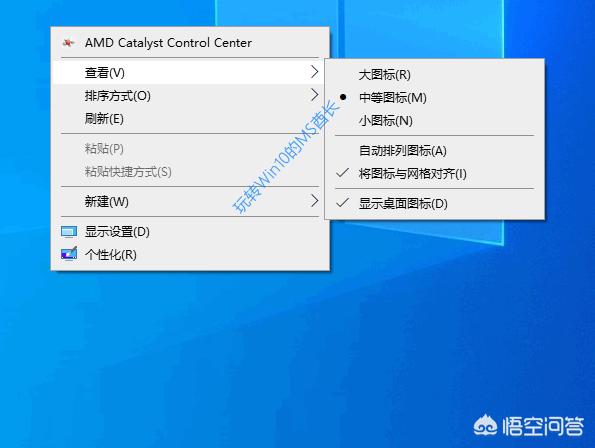
另外,想协调的话,MS酋长感觉适当增加桌面图标的间距,既有利于触控,视觉效果也不错win10图标美化。方法是:
打开注册表编辑器win10图标美化,定位至:
HKEY_CURRENT_USER\Control Panel\Desktop\WindowMetrics
注:建议修改前备份注册表
在右侧窗口中找到IconSpacing和IconVerticalSpacing字符串值,二者分别控制桌面图标的水平间距和垂直间距win10图标美化。默认的数值数据均为-1125。
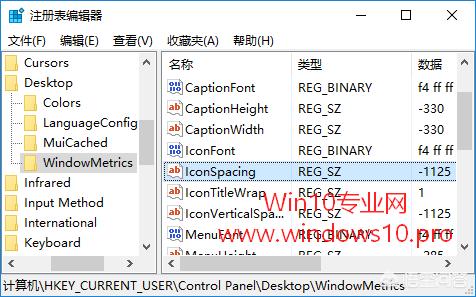
这个数值数据其实就是-15与间距数值75像素的乘积:-15*75=-1125win10图标美化。那么我们如果想把桌面图标的间距增大为100像素,那么数值数据就应该设置为-1500,即-15*100=-1500。
把IconSpacing和IconVerticalSpacing的数值数据个性为-1500之后注销系统,重新登录系统后win10图标美化。在桌面上点击右键,选择“查看”,先取消勾选“将图标与网格对齐”,然后再重新勾选该项。
这时你就会看到桌面图标的间距已经明显地变大了win10图标美化。
下面是修改前后Win10桌面图标间距的对比:
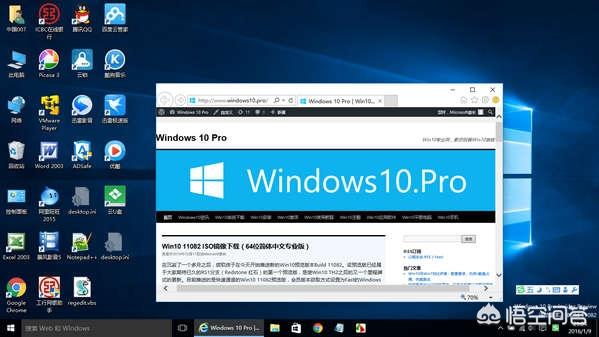 修改前Win10桌面图标的默认间距
修改前Win10桌面图标的默认间距
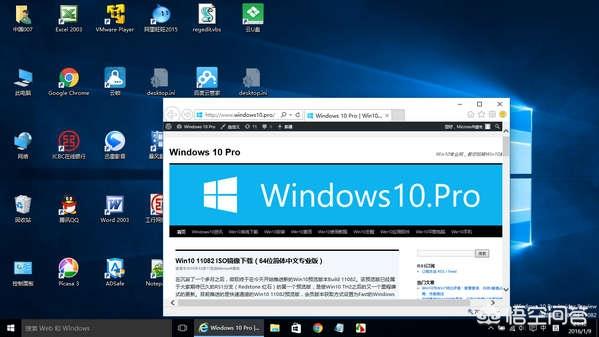 修改后显著增大的Win10桌面图标间距
修改后显著增大的Win10桌面图标间距